4 ابزار موثر مشاهده ابرداده برای مشاهده متادیتا از فایل ها
به عنوان بخشی از یک عنصر ویدیویی، فراداده حاوی داده هایی است که باید در مورد فایل بدانید. اما سوال اینجاست که چگونه می توان متادیتای فایل را مشاهده کرد؟ بنابراین، اگر میخواهید اطلاعات متا داخل ویدیوی خود را ببینید، این پست مناسب برای شماست. به خواندن این مقاله ادامه دهید زیرا ما بهترین ها را برای شما بررسی خواهیم کرد نمایشگر فراداده می توانید برای مشاهده متادیتا استفاده کنید و در صورت امکان می توانید آن را نیز ویرایش کنید.

قسمت 1. 2 از بهترین نمایشگرهای فراداده برای ویندوز و مک در سال 2022
Video Converter Ultimate [بهترین نمایشگر و ویرایشگر فراداده ویدئو و صوتی]
Video Converter Ultimate بهترین نمایشگر ابرداده ویدیو را در مک و ویندوز به شما ارائه می دهد. با استفاده از این ابزار می توانید به راحتی و تنها با چند کلیک متادیتا را در تمامی فرمت های ویدئویی و صوتی اضافه و مشاهده کنید. حتی اگر تجربه ای در برخورد با این کار خاص نداشتید، می توانید به بهترین بیننده کمک کنید. برخلاف سایر ابزارهایی که برای مشاهده ابرداده ارائه میشوند، این نرمافزار عملکرد بسیار خوبی را برای کمک به شما در انجام کارهای مختلف مانند ویرایش ابرداده ارائه میدهد. می خواهید بدانید اینها چیست؟ اگر چنین است، ویژگی های کلیدی که می توانید پس از دستیابی به این نرم افزار داشته باشید را بخوانید.

FVC Video Converter Ultimate
5,689,200+ دانلود- این بهترین ابزار برای مشاهده و ویرایش ابرداده در هر ویدیو یا ویدیو است.
- از فرمت های رسانه های مختلف از جمله MP4، AVI، MOV، MKV، FLV و غیره پشتیبانی می کند.
- میتوانید فایلهای ویدیویی و صوتی بزرگ را در اینجا وارد کنید تا متادیتای آنها را بررسی کنید.
- برای شروع، این بهترین نمایشگر ابرداده با رابط کاربر پسند است.
- در انواع مختلف پلتفرم های دسکتاپ مانند ویندوز و مک موجود است.
دانلود رایگانبرای ویندوز 7 یا بالاتردانلود امن
دانلود رایگانبرای MacOS 10.7 یا بالاتردانلود امن
بنابراین اکنون، اگر می خواهید نحوه مشاهده متادیتا را بیاموزید، ابتدا باید ابزار را با کلیک بر روی دکمه دانلود مناسب ارائه شده در زیر دانلود کنید، سپس آن را نصب کنید، سپس آن را باز کنید.
دانلود رایگانبرای ویندوز 7 یا بالاتردانلود امن
دانلود رایگانبرای MacOS 10.7 یا بالاتردانلود امن
نحوه مشاهده متادیتا در Video Converter Ultimate
مرحله 1 با کلیک بر روی + را فشار دهید، یک پوشه فایل روی صفحه نمایش شما نشان داده می شود که در آن می توانید ویدیو یا فایل صوتی مورد نظر خود را برای بررسی فراداده پیدا کنید. پس از انتخاب فایل، کلیک کنید باز کن و به مرحله بعد بروید.

گام 2. در حالی که فایل در صف است، روی نماد i کلیک کنید. voila، شما اکنون فراداده فایل ویدیویی خود را که در رایانه خود ذخیره شده است مشاهده کرده اید.
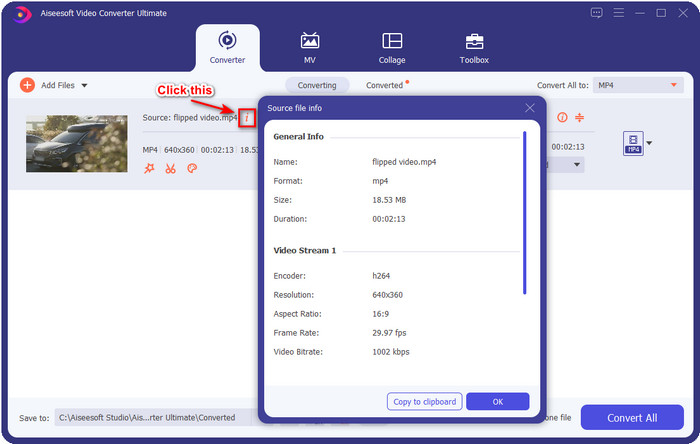
نحوه افزودن یا ویرایش متادیتای فایل ویدیویی یا صوتی با بهترین ویرایشگر متادیتا
مرحله 1 بعد از اینکه نرم افزار را باز کردید باید به قسمت Toolbox بروید و در آن قسمت یک ویژگی را مشاهده خواهید کرد. ویرایشگر فراداده رسانه، سپس روی آن کلیک کنید.
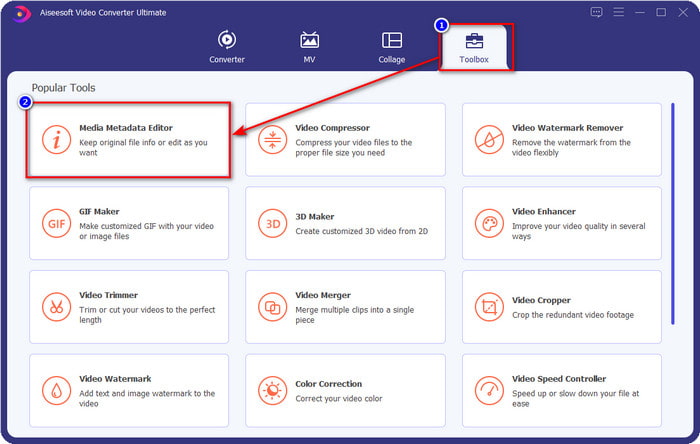
گام 2. پنجرههای جدید نشان داده میشوند، روی دکمه + کلیک کنید، فایل ویدیویی یا صوتی را در پوشه رایانهها پیدا کنید و کلیک کنید باز کن.
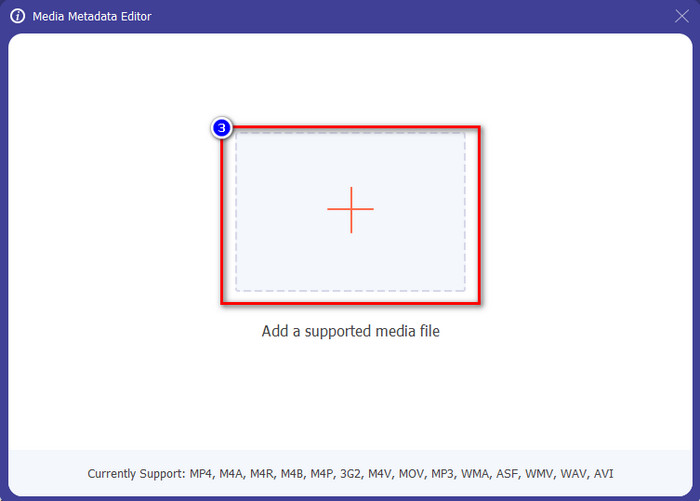
مرحله 3 داده های مربوط به فایل را با توجه به نیاز خود اضافه یا ویرایش کنید. پس از آن، کلیک کنید صرفه جویی برای اعمال تغییراتی که اضافه می کنید.

فتوشاپ [بهترین نمایشگر متادیتا برای حرفه ای ها]
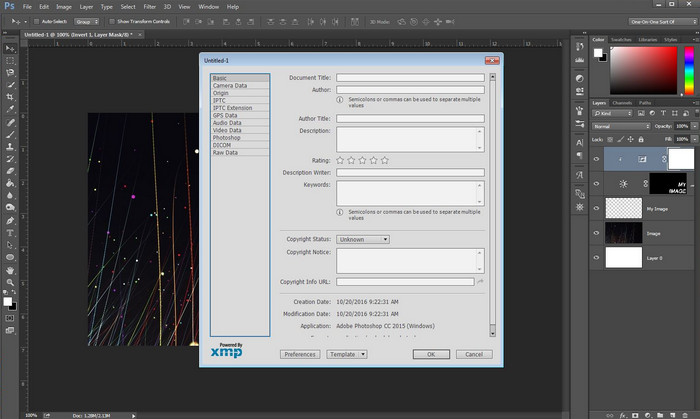
فتوشاپ به عنوان بهترین ویرایشگر عکس شناخته شد که می توانید به عنوان یک حرفه ای از آن استفاده کنید. این ابزار ویرایش رده بالایی را به کاربران ارائه می دهد تا عکس شما بهتر از قبل به نظر برسد. اگرچه این ابزار ویرایش پیشرفته ای را ارائه می دهد، اما مشاهده فراداده فایل، این ابزار برای برخی از کاربران بسیار گران است. شاید بپرسید چرا ما این ویرایشگر را به لیست اضافه می کنیم، خوب محبوب است و بسیاری از کاربران قبلاً از آن استفاده می کنند، پس چرا که نه؟ اگرچه میتواند متادیتا را روی هر فایل PSD اضافه کند، متادیتایی که پشتیبانی میکند حداقل است، به این معنی که بیشتر در مورد اصول اولیه است. بنابراین، اگر شما می خواهید مشاهده متادیتا در فتوشاپ، باید ابزار را خریداری کنید.
طرفداران
- این بهترین ویرایشگری است که می توانید در وب پیدا کنید.
- از طیف گسترده ای از فرمت های فایل تصویری پشتیبانی می کند که می توانید آن را وارد کنید و بعداً ابرداده های آن را بررسی کنید.
- انتخاب ویرایشگر برای اینکه یک نرم افزار ویرایشگر درجه یک در دسکتاپ باشد.
منفی ها
- اگر ابزار را خریداری می کنید، انتظار داشته باشید که گران باشد.
- برای داشتن تجربه بهتر در استفاده از آن به یک دسکتاپ پیشرفته نیاز دارد.
- بهترین انتخاب برای مبتدیان نیست.
مربوط:
نحوه اضافه کردن واترمارک در فتوشاپ
قسمت 2. 2 نمایشگرهای فراداده رایگان موجود در وب
ویرایشگر فراداده تصویر جفری
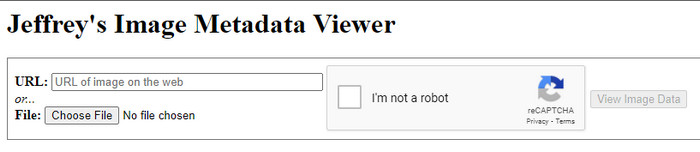
اگر می خواهید یک نمایشگر متادیتا رایگان ساده در وب داشته باشید، سعی کنید از آن استفاده کنید ویرایشگر فراداده تصویر جفری. این ابزار وب ابزاری موثر برای مشاهده فراداده هر فایل رسانه ای است که به صورت رایگان در اختیار دارید. با این حال، رابط کاربری ابزار وب به اندازه سایرین چشمگیر نیست. هنوز هم به عنوان یک ویرایشگر و بیننده ابرداده به هدف خود عمل می کند. علاوه بر این، اگر می خواهید سعی کنید و به این ابزار دسترسی داشته باشید، باید مراقب باشید زیرا وب سایت در مرورگرهای وب مختلف محافظت نمی شود، به این معنی که ورود به وب سایت می تواند منجر به هک یا از دست دادن برخی از فایل ها شود. به یاد داشته باشید که اگر سعی در دسترسی به ابزار برای مشاهده ابرداده یا ویرایش آن دارید، باید مراقب باشید. تاکنون گزارشی مبنی بر هک شدن برخی افراد در حین استفاده از وب سایت وجود ندارد.
طرفداران
- دسترسی رایگان در تمام مرورگرهای وب
- از فرمت های مختلف پشتیبانی می کند. می توانید ابرداده ها را آپلود و مشاهده کنید.
- برای صرفه جویی در فضا می توانید URL را به جای فایل وارد کنید.
منفی ها
- اگر می خواهید متادیتا را مشاهده کنید، کپچا کمی آزاردهنده است.
- وب سایت امن نیست
Metadata2go
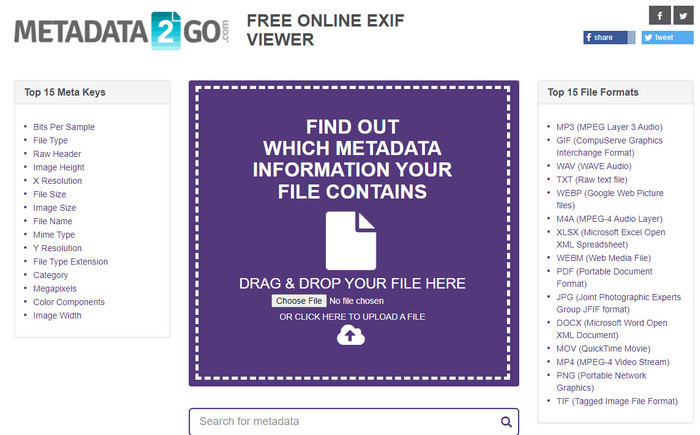
Metadat2go طیف گسترده ای از فرمت های تصویر را برای درج و مشاهده بعدی متادیتا ارائه می دهد. اگرچه رابط کاربری گرافیکی بسیار سنگینتر از اولین ابزار وب است که ما معرفی کردیم، اما استفاده از آن برای هرکسی که مایل به دسترسی به این ابزار است آسان است. اگرچه استفاده از این ابزار نسبت به ابزار اول ایمنتر است، اما محدودیتهایی در عملکردها وجود دارد و اغلب اوقات عملکرد کشیدن و رها کردن آن به خوبی انجام نمیشود. اما اگر می خواهید یاد بگیرید که چگونه ابرداده ها را از ویدیو باز کنید و بخوانید، این ابزار نیاز شما را کفایت می کند.
طرفداران
- دسترسی به آن در موتورهای جستجوی مختلف رایگان و ایمن است.
- این کار را به آرامی انجام می دهد.
- از فرمت های تصویری متعددی پشتیبانی می کند.
منفی ها
- در برخی موارد، گزینهها به خوبی کار نمیکنند، مانند کشیدن و رها کردن.
- این فرمت های دیگر را پشتیبانی می کند، اما تعداد کمی انتخاب شده اند.
بخش 3. نمودار مقایسه در مورد 4 نمایشگر فراداده [آنلاین و آفلاین]
| امکانات | FVC Video Converter Ultimate | فتوشاپ | ویرایشگر فراداده تصویر جفری | Metadata2go |
| مشاهده و ویرایش متادیتا به راحتی |  |  |  |  |
| ایمن برای استفاده |  |  |  |  |
| بودجه پسند |  |  |  |  |
| کاربر پسند |  |  |  |  |
| ویژگی های پیشرفته در دسترس است |  |  |  |  |
| مبتنی بر برنامه | برنامه مبتنی بر دسکتاپ | برنامه مبتنی بر دسکتاپ | برنامه مبتنی بر وب | برنامه مبتنی بر وب |
بخش 4. سؤالات متداول در مورد نمایشگر ابرداده
داخل ابرداده چیست؟
در داخل ابرداده، مجموعه اطلاعات متفاوتی در مورد فایل مشاهده خواهید کرد، به عنوان مثال، نام نویسنده، سبک (اگر موسیقی باشد)، عنوان فایل، اندازه فایل و بسیاری موارد دیگر.
چرا باید متادیتا را ببینم؟
خوب، ابرداده به شما کمک می کند تا اطلاعات کوتاهی در مورد فایلی که نمی توانید در فایل مشاهده کنید بدانید. با مشاهده ابرداده، ایده ای در مورد داده های یک فایل خاص، چه تصویر، ویدئو، صدا، PDF یا موارد دیگر خواهید داشت.
آیا می توانم از متادیتا برای محافظت از فایل استفاده کنم؟
بله، میتوانید متادیتا اضافه کنید تا از فایلتان در برابر افرادی که میخواهند سعی کنند این را از شما بدزدند محافظت کنید. به این ترتیب، اگر کسی بخواهد آن را از شما بدزدد، میتوانید اعتبارنامههایی را که ایجاد کردهاید، داشته باشید. با این حال، تکنیک هایی برای حذف فراداده فایل وجود دارد. اگرچه کسی میتواند دادهها را حذف کند، بهترین کار این است که متادیتا را برای محافظت بیشتر و ساده به فایل اضافه کنید.
نتیجه
اکنون که نمایشگر فراداده ارائه شده است، زمان آن رسیده است که یکی را انتخاب کرده و از آن برای دیدن فایل خود استفاده کنید. علاوه بر این، دو ابزار اولی که ارائه کردیم بدون شک بهترین در مشاهده ابرداده هستند. اما می بینیم که فتوشاپ در مقایسه با ابزار نهایی بسیار گران است. بنابراین، اگر می خواهید راهی ارزان و ایمن برای مشاهده ابرداده یا ویرایش آن داشته باشید، باید از FVC Video Converter Ultimate زیرا این ابزار عالی برای این کار است. با این حال، آیا با بررسی ما روی ابزار قانع نشده اید؟ خوب، شما می توانید ابزار را روی نرم افزار خود دانلود کنید و خودتان آن را امتحان کنید!



 Video Converter Ultimate
Video Converter Ultimate ضبط صفحه
ضبط صفحه


